Cara menggunakan MediaStreamer pada Xbox 360 anda
Gunakan tutorial ini untuk mengetahui cara menyediakan anda Xbox 360 dengan MediaStreamer dengan mengubah tetapan DNS anda.
MediaStreamer tidak bekerja? Untuk menggunakan pelayan DNS MediaStreamer, anda mestilah log masuk ke pembekal nama hos dan daftar alamat IP anda dengan ExpressVPN. Lihat arahan di bawah tentang bagaimana untuk melakukan ini.
Belum pelanggan? Baca mengapa anda perlu mendapatkan ExpressVPN untuk Xbox.
Dapatkan nama hos DDNS anda
Pergi ke https://www.dynu.com dan klik Buat akaun.

Buat akaun anda untuk menerima e-mel pengesahan akaun dari Dynu.
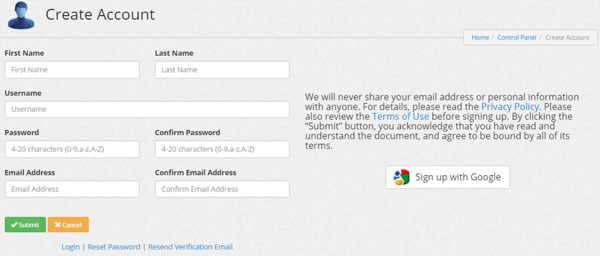
Buka pautan dalam e-mel pengesahan kemudian log masuk ke akaun anda di https://www.dynu.com dan pilih Perkhidmatan DDNS.
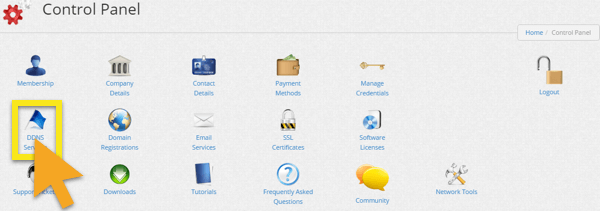
Klik pada + Tambah untuk menambah perkhidmatan DDNS.

Sekiranya anda tidak mempunyai nama hos, masukkan nama hos yang anda inginkan dalam Pilihan 1 dan klik + Tambah. Ini adalah pilihan yang disyorkan untuk pengguna yang tidak biasa dengan nama domain.
Jika anda sudah mempunyai nama domain anda sendiri, masukkan nama domain anda dalam Pilihan 2 dan klik +Tambah.

Setelah selesai, anda akan melihat nama hos anda dan IP awam semasa anda. Pastikan tetapan di tengah-tengah dihidupkan OFF dan klik Simpan. Walau bagaimanapun, jika anda ingin menerima pemberitahuan e-mel daripada Dynu, tetapkan Pemberitahuan E-mel kepada ON.
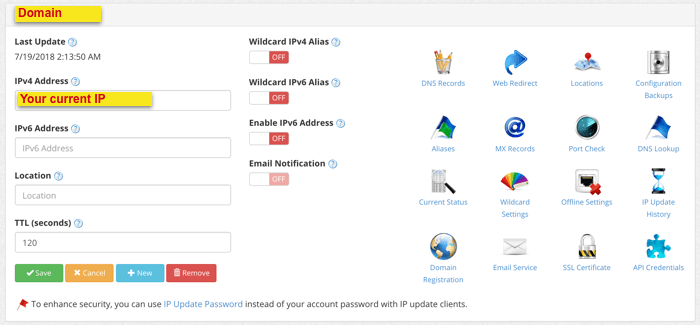
Dan itu sahaja! Nama hos DDNS anda disediakan dan sedia untuk digunakan!
Log masuk untuk mengemas kini nama hos anda
Dari pelayar web Xbox 360 anda, log masuk ke akaun anda di https://www.dynu.com. Ini akan memastikan bahawa IP anda dikemas kini untuk menggunakan MediaStreamer.
Dapatkan alamat IP pelayan DNS anda
Untuk menyediakan pelayan DNS pada anda Xbox One, anda perlu mendapatkan alamat IP pelayan MediaStreamer DNS.
Buka Selamat Datang E-mel anda terima apabila anda mendaftar untuk ExpressVPN. Klik pautan dalam e-mel.
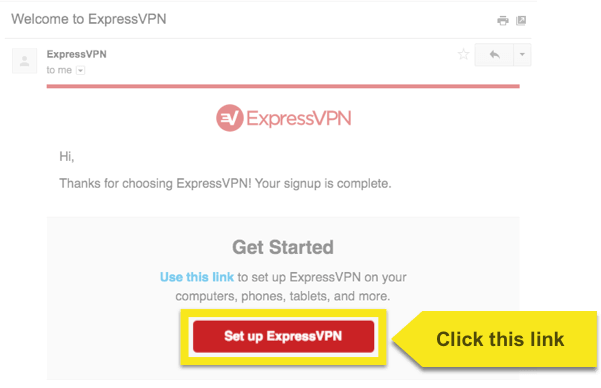
Jika anda tidak dapat mencari pautan, log masuk ke akaun ExpressVPN anda.
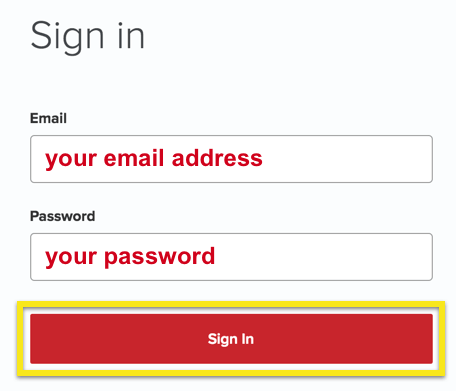
Setelah anda mengklik pautan dalam e-mel selamat datang atau masuk ke tapak web, klik pada Sediakan Alat Lebih Banyak.
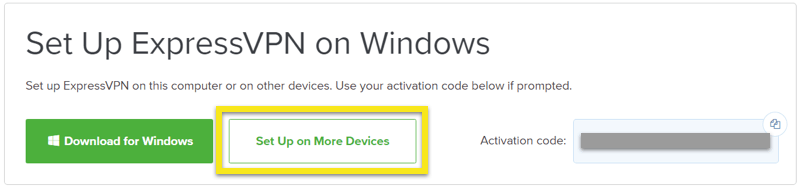
Pilih Xbox di sebelah kiri skrin. Di sebelah kanan, anda akan dapati Alamat IP pelayan MediaStreamer DNS. Anda memerlukan alamat ini untuk persediaan.
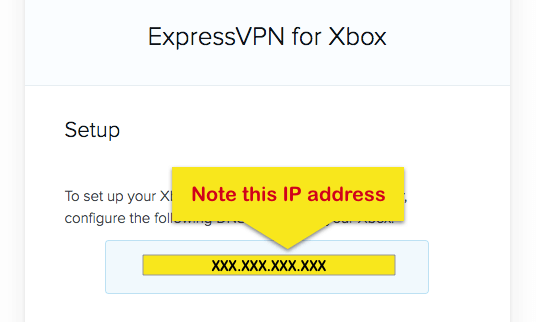
Konfigurasikan pelayan DNS pada Xbox 360 anda
Dari menu utama Xbox anda, pergi ke Tetapan menu.
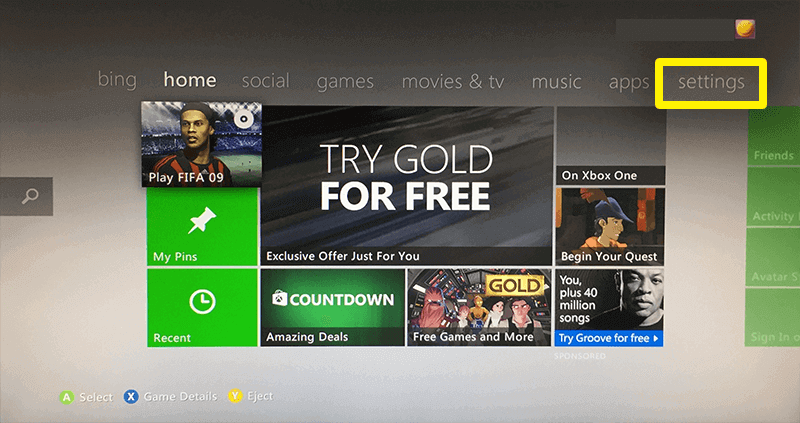
Pilih Sistem.
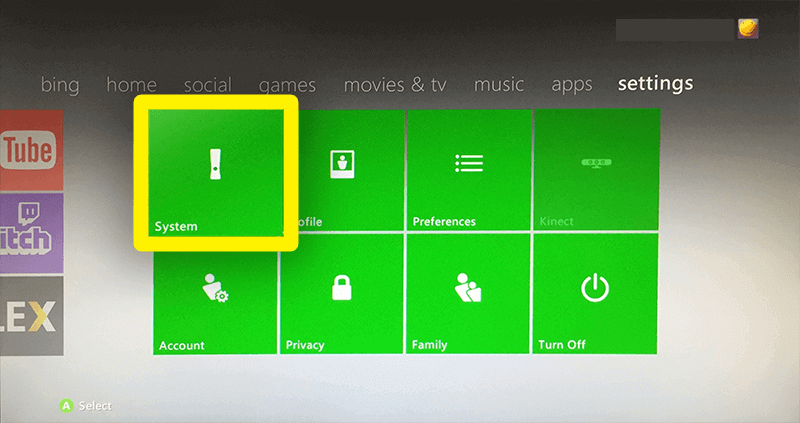
Pilih Tetapan rangkaian.
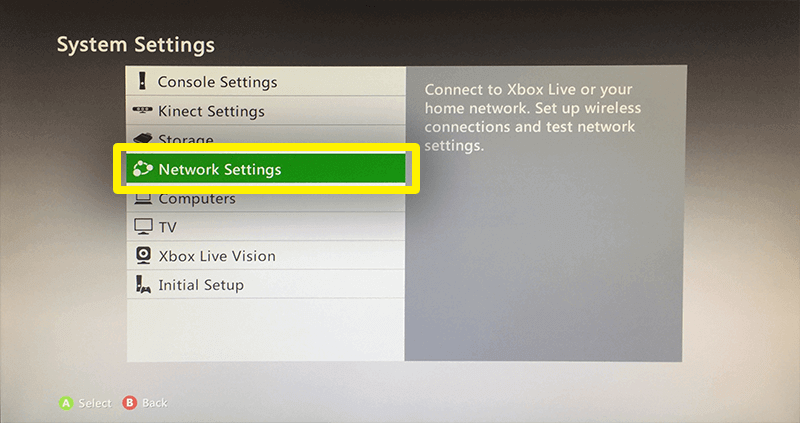
Pilih rangkaian yang tersedia yang anda sambungkan. Dalam kes kita, kita akan pilih Rangkaian Berwayar.
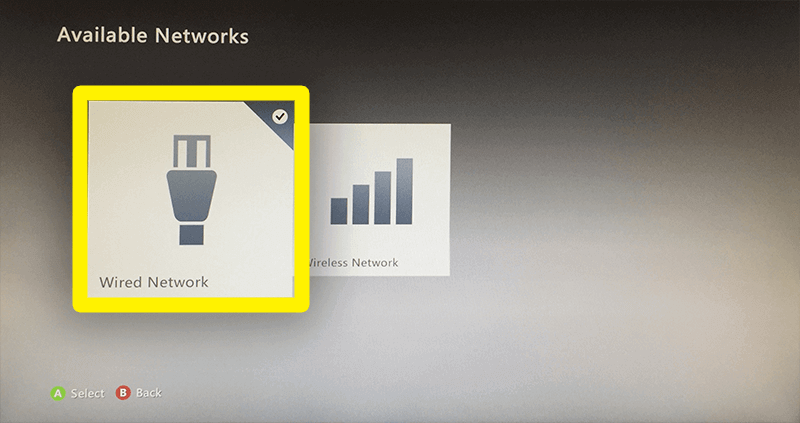
Pilih Tetapan DNS.
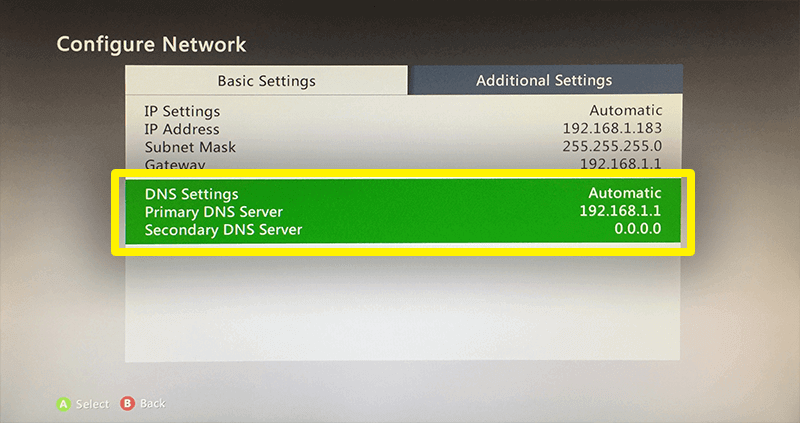
Pilih Manual.
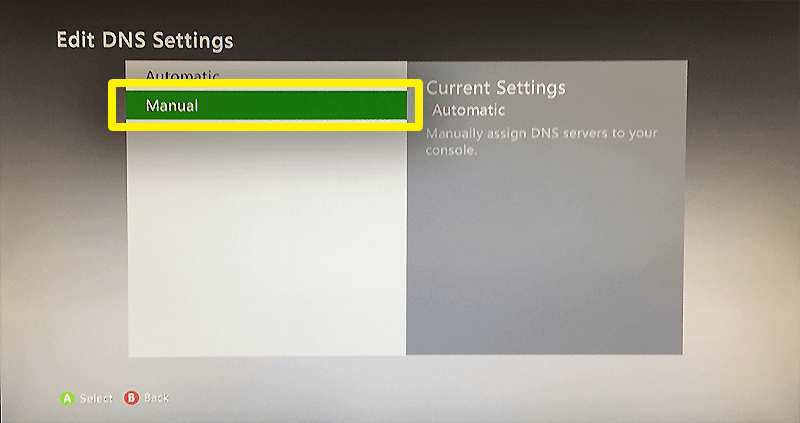
Pilih Server DNS Utama.
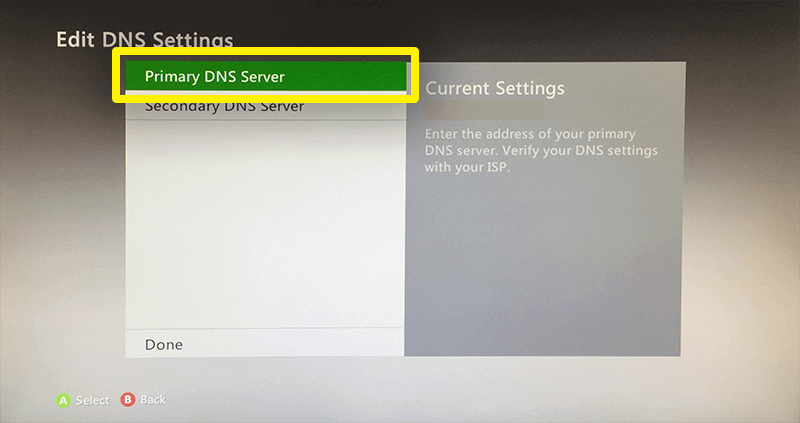
Untuk DNS Utama, masukkan alamat IP pelayan MediaStreamer DNS anda memperoleh lebih awal, kemudian pilih Selesai.
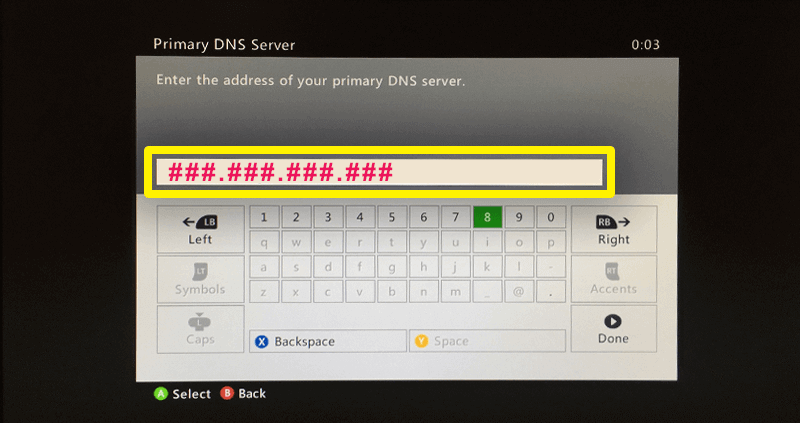
Dalam menu Edit Edit DNS, pilih Server DNS Menengah.
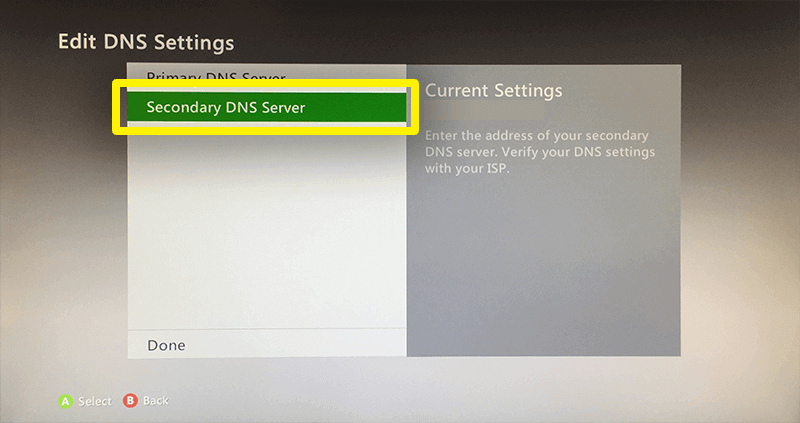
Untuk DNS Menengah, masukkan alamat IP DNS yang sama yang anda dapati sebelum ini, kemudian pilih Selesai.
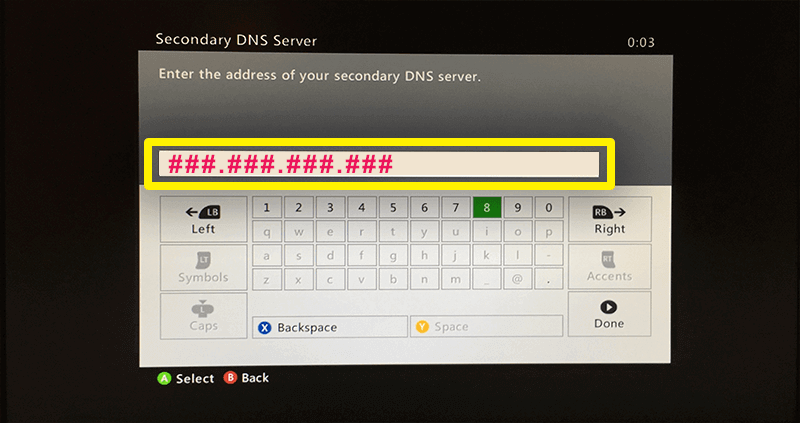
Pada panel Edit Edit DNS, pilih Selesai.
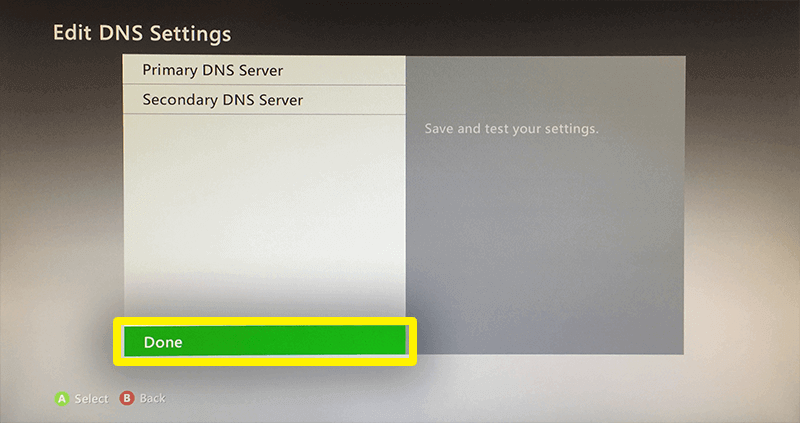
Anda kemudian akan melihat skrin Rangkaian Konfigurasi yang menunjukkan tetapan DNS baru anda.

Mulakan semula Xbox 360 anda
Kamu mesti mulakan semula Xbox 360 anda (matikan ia kemudian hidupkan semula) untuk DNS berkuatkuasa. Ini caranya:
Daripada Tetapan menu, pilih Matikan.
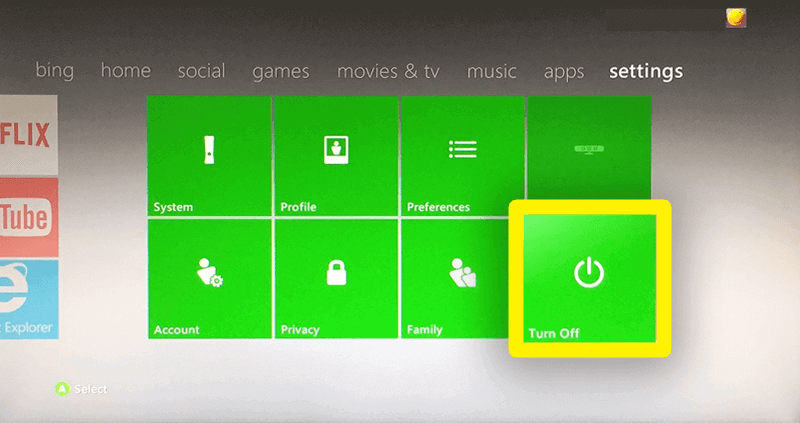
Pilih Matikan Konsol.
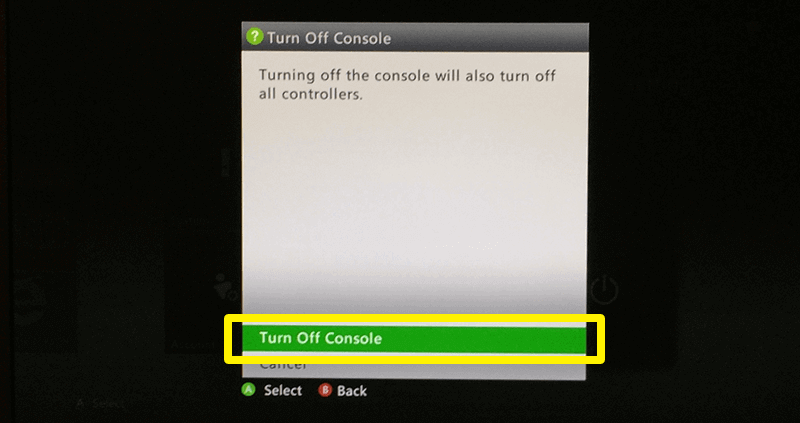
Power On Xbox 360 anda dengan menekan butang besar pada konsol.
Tahniah! DNS anda telah disediakan. Anda kini boleh mula menikmati kandungan berasaskan AS pada Xbox 360 anda!
Daftar nama hos anda untuk mengakses MediaStreamer dengan DDNS
Untuk menggunakan MediaStreamer dengan lancar, anda mesti mendaftarkan nama hos anda di laman web ExpressVPN. Ikuti langkah-langkah ini untuk mendaftar nama hos anda.
Masuk ke akaun anda menggunakan alamat e-mel dan kata laluan anda.
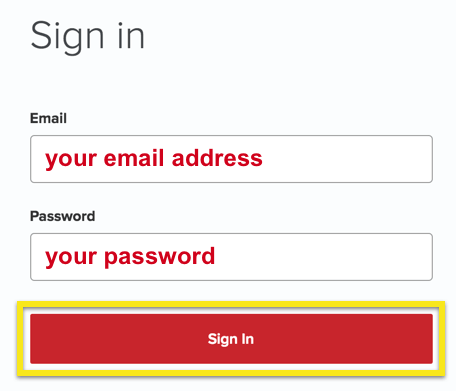
Pilih Tetapan DNS disebelah kiri.
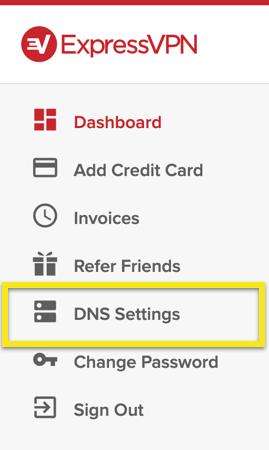
Di bawah Pendaftaran DNS Dinamik, masukkan nama hos yang anda ingin daftarkan dan klik Simpan nama hos.
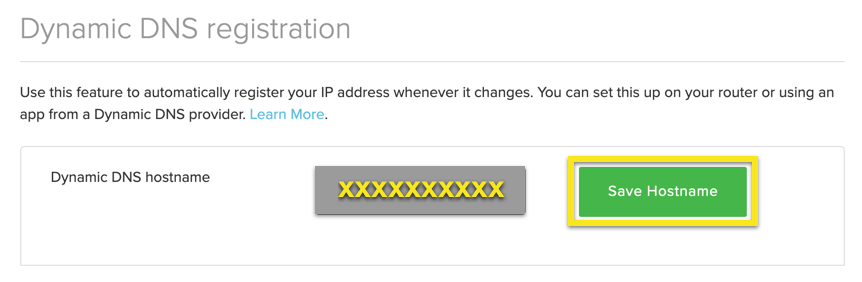
Selepas proses selesai, anda akan melihat tanda bahawa nama hosnya telah dikemas kini.
Catatan: Ia boleh mengambil masa sehingga 10 minit untuk ExpressVPN untuk mengesan perubahan IP.
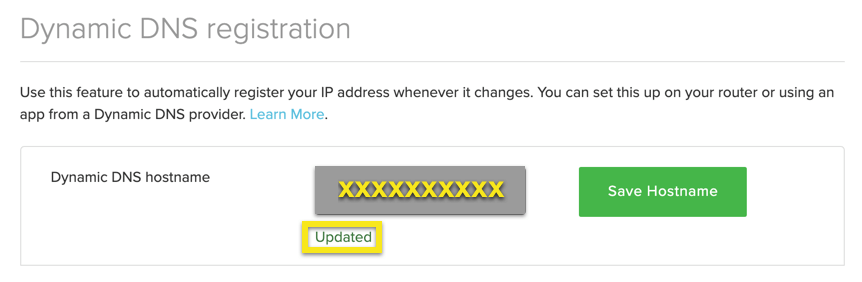
Kembali ke atas

17.04.2023 @ 16:31
anda yang telah anda sediakan sebelum ini di Dynu. Klik pada Tambah Nama Hos. Masukkan nama hos anda dan klik Tambah. Sekarang anda telah mendaftarkan nama hos anda dengan ExpressVPN dan boleh mengakses MediaStreamer dengan mudah melalui nama hos anda. Terima kasih kerana menggunakan tutorial ini untuk menyediakan Xbox 360 anda dengan MediaStreamer!